电脑安装手写输入法 win10自带的输入法手写输入怎么用
更新时间:2024-05-13 10:48:20作者:xtang
在如今数字化的时代,电脑成为我们生活中必不可少的工具,而手写输入法的使用也变得越来越普遍,在Win10系统中自带的输入法中,手写输入功能也是一项非常便利的功能。通过简单的设置,您就可以在电脑上进行手写输入,让您在输入文字时更加方便快捷。接下来我们就来看一下如何在Win10系统中使用自带的输入法进行手写输入。
操作方法:
1.首先,打开我们的win10电脑之后。在桌面最底部的任务栏点击鼠标右键,弹出任务栏右键菜单,选择并点击“显示触摸键盘按钮”菜单。
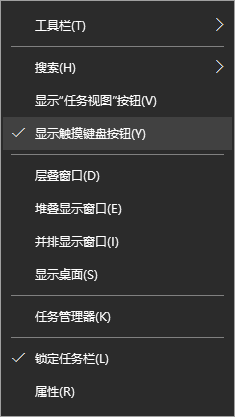
2.点击后,在任务栏右侧就会显示“触摸键盘”按钮了,我们点击该按钮即可打开我们的虚拟触摸键盘了。
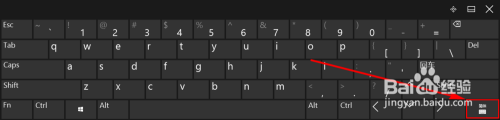
3.打开虚拟键盘之后,如果我们的电脑上有安装其他输入法。那么虚拟触摸键盘的显示可能有所不同,我们可以选择将当前输入法切换到系统自带的输入法。
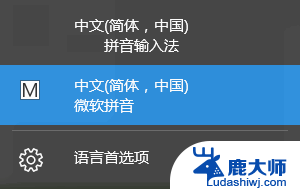
4.当然,不切换输入法也不影响接下来的操作。我们点击虚拟触摸键盘上的“输入法切换”按钮,点击后选择里面的“手写输入”即可。
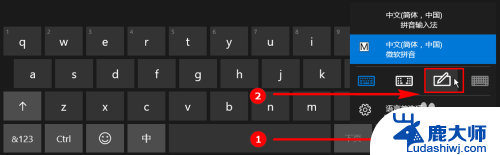
5.点击“手写输入”按钮之后,虚拟键盘会自动切换到手写输入模式。如果我们想要移动“手写输入”键盘,只需要点击虚拟触摸键盘右上角的“取消停靠”按钮即可。

6.一取消停靠后,手写输入虚拟键盘默认都会变小,我们可以在虚拟键盘上按住鼠标左键随意拖动该虚拟键盘。手写输入使用起来也很简单,只需要在小方框里手写输入或者使用鼠标绘制均可。
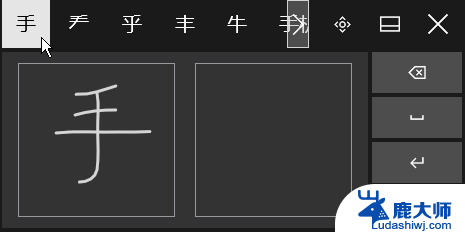
以上就是电脑安装手写输入法的全部内容,如果您遇到相同问题,可以参考本文中介绍的步骤进行修复,希望对大家有所帮助。
- 上一篇: 重装电脑系统按哪个键 电脑重装系统按f键
- 下一篇: 如何进入u启动盘 电脑如何通过U盘启动
电脑安装手写输入法 win10自带的输入法手写输入怎么用相关教程
- 苹果电脑怎么装五笔输入法 Win10系统自带的微软五笔输入法怎么用
- win7怎么安装输入法 win7中文输入法安装步骤
- 苹果电脑五笔输入法下载安装 苹果电脑怎么设置万能五笔输入法
- 华为怎么关闭安装密码 华为手机安装应用需要输入密码如何关闭
- win10一键重装电脑 win10电脑自带一键重装功能怎么使用
- 电脑突然没声音显示未安装音频设备 电脑未安装音频输出设备怎么办
- 如何在电脑上安装手机软件 电脑如何给手机安装apk文件
- 安装应用商店下载 Windows自带应用商店安装教程
- 笔记本能重装显卡吗 Win10卸载显卡驱动方法
- 怎么把电脑储存变d盘 怎么将电脑默认安装到D盘
- 怎么在win10安装虚拟机 在虚拟机上如何安装win10系统详细步骤
- 宏基笔记本可以加装固态硬盘吗 宏碁笔记本固态硬盘安装步骤
- 打开应用安装 安装包打开方法
- 电脑怎么重装系统按f几 电脑开机时按f4重装系统步骤
系统安装教程推荐
- 1 怎么把电脑储存变d盘 怎么将电脑默认安装到D盘
- 2 宏基笔记本可以加装固态硬盘吗 宏碁笔记本固态硬盘安装步骤
- 3 打开应用安装 安装包打开方法
- 4 得力581p打印机怎么安装 得力DL 581PW蓝牙打印机连接教程
- 5 win11如何重新安装浏览器 如何在电脑上安装IE浏览器
- 6 重置此电脑如何重新安装windows 如何为笔记本重新装系统提供指导
- 7 怎么重装windows七 win7系统怎么清除重装
- 8 win11下,怎么把安装的应用设置 Win11设置应用重装方法
- 9 win11绕过tpm安装 Win11绕过TPM、CPU和安全启动检测的方法
- 10 amd cpu不适配win11 Win11 24H2 安装 9 月更新出现不支持操作错误